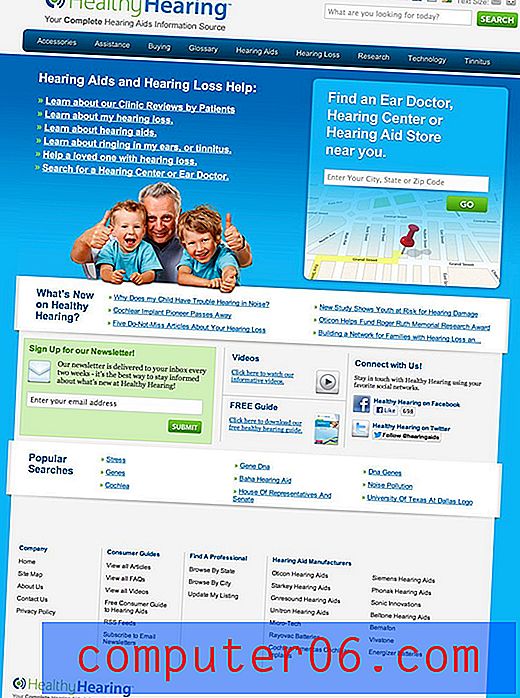5 Tipps und Tools zum Entwerfen einer herausragenden Präsentation
Die meisten Leute, die eine spannende Präsentation erstellen müssen, sind keine Designexperten. Glücklicherweise gibt es eine Reihe wirklich netter Tools und Websites, die Ihnen dabei helfen können, einen faszinierenden, professionellen Look für Ihre Folien zu erstellen.
In diesem Artikel werden fünf solcher Tools vorgestellt. Ich kann zwar nicht versprechen, dass diese Tools Sie allein zu einem Designprofi machen, aber sie werden Sie mit Sicherheit in die richtige Richtung weisen.
Entdecken Sie Keynote-Vorlagen
Seien Sie präzise in der Farbanpassung
Ob Sie es glauben oder nicht, die Auswahl der richtigen Farbe ist wichtig für die Gestaltung von Präsentationen. Wenn Sie Ihren Folien Farbe hinzufügen, ist es manchmal sinnvoll, dass die Farben genau übereinstimmen, anstatt sich mit einer Annäherung zu begnügen. Mit einem „Color Grabber“ -Werkzeug wie Color Cop können Sie den genauen Farbcode aus einem Bild, Text usw. kopieren und diese bestimmte Farbe auf die gewünschte Folie anwenden.
… Ihr Publikum merkt, wenn die Farben auf Ihrer Folie richtig übereinstimmen.Color Cop identifiziert und repräsentiert verschiedene Hex-Farbcodeformate. Um es zu verwenden, ziehen Sie einfach die Pipette des Werkzeugs an eine beliebige Stelle auf dem Bildschirm und lassen Sie sie los. Der hexadezimale Farbcode für die ausgewählte Farbe wird dann automatisch in die Color Cop-Zwischenablage kopiert (siehe Abbildung unten). Anschließend müssen Sie nur noch das neue Objekt auswählen, das Sie einfärben möchten, und den Hex-Farbcode aus der Zwischenablage eingeben.
Dieses Tool kann sehr nützlich sein, wenn Sie versuchen, bestimmte Farben eines Bildes (z. B. Ihr Firmenlogo) mit anderen Elementen auf der Folie abzugleichen. Anstatt eine ähnliche Farbe zu finden, können Sie jetzt die exakte Farbe replizieren und ein professionelleres Aussehen erzielen. Vertrauen Sie mir, Ihr Publikum merkt, wenn die Farben auf Ihrer Folie richtig übereinstimmen. Wenn Ihre Farben richtig übereinstimmen, wird Ihr Publikum Ihrer Nachricht mehr Aufmerksamkeit schenken, anstatt herauszufinden, warum Ihre Folie leicht abweicht.
Erstellen Sie mit Adobe Kuler ein einfarbiges Schema
Eines der häufigsten Probleme beim Erstellen einer guten Präsentation ist die Auswahl eines leistungsstarken Farbthemas, das die Botschaft Ihrer Präsentation ergänzt. Wenn Sie kein Designer sind, kann es manchmal schwierig sein, eine Reihe von Farben zu koordinieren, die alle zusammenarbeiten und sich ergänzen. Die Lösung zum Finden eines süßen Farbthemas ist jetzt dank des Adobe Kuler-Tools einfach.
Sie müssen lediglich ein Bild mit einem gewünschten Farbschema hochladen. Anschließend kann das Adobe Kuler-Tool arbeiten und alle Farben aus diesem Bild extrahieren. Auf diese Weise erhalten Sie eine Reihe aufeinander abgestimmter Farben, mit denen Sie einen professionellen Look für Ihre Folien erstellen können. Jetzt sehen Ihre Folien so aus, als wären Sie ein erfahrener Designer, der das perfekte Farbschema für Ihre Folien sorgfältig ausgewählt hat.
Wenn Sie Ihr eigenes Farbschema basierend auf einer bestimmten Farbe erstellen möchten, können Sie dies auch tun. Das Erstellen eines Schemas aus einer Farbe beginnt mit einer ersten Präsentation eines Farbrads, von Farbfeldern und verschiedenen Schiebereglern, die das unmittelbare Farbschema darstellen. Sie haben die Möglichkeit, dieses Schema durch Einstellen der Blasen zu ändern, die mit der Radmitte verbunden sind.
Auf diese Weise können Sie bis zu fünf verschiedene Farbtöne gleichzeitig einstellen. Sie verwenden die verschiedenen Schieberegler zur Feinabstimmung Ihrer Einstellungen. Sie können auch auswählen, in welchem Farbmodus Sie arbeiten möchten, indem Sie die Schieberegler auswählen, die Sie anzeigen möchten.

Mit Skitch interessante Screenshots machen
Wenn Sie einen Punkt in Ihrer Präsentation weiter veranschaulichen müssen, kann dieser Zweck manchmal durch Einfügen eines Screenshots erfüllt werden. Es gibt viele Bildschirmaufnahme-Tools. Stellen Sie sich jedoch vor, Sie könnten nicht nur einen Screenshot machen, sondern auch diese Aufnahme mit Anmerkungen versehen, um Ihren Standpunkt weiter zu veranschaulichen.
Skitch ist ein einfach zu verwendendes Bildschirmaufnahme-Tool, das genau dafür entwickelt wurde. Sie können den erfassten Bereich dann entweder als JPG-, BMP-, TIFF- oder PNG-Datei speichern. Mit diesem Tool können Sie auch eine Vielzahl von Ergänzungen und Änderungen an Ihrer Bildschirmaufnahme vornehmen. Dies umfasst das Ändern der Größe, Spiegeln, Zuschneiden und Drehen von Bildern sowie das automatische Archivieren Ihrer Bilder zur späteren Verwendung.
Wählen Sie eine einzigartige Schriftart bei Font Squirrel
Einer der einschränkenden Aspekte beim Erstellen Ihrer Präsentation in PowerPoint ist das Fehlen cooler und beeindruckender Schriftarten. Leider kann dies dazu führen, dass Ihre Gesamtpräsentation allgemein und langweilig erscheint. Font Squirrel ist ein großartiger Ort, um Hunderte attraktiver Schriftarten herunterzuladen, um Ihre Präsentation aufzupeppen und ihr ein individuelleres Aussehen zu verleihen.
Die Verwendung neuer und aufregender Schriftarten ist eine hervorragende Möglichkeit, Ihre Präsentation von anderen zu trennen, die dieselben langweiligen Schriftarten verwenden, die in PowerPoint standardmäßig enthalten sind. Alle bei Font Squirrel angebotenen Schriftarten sind kostenlos und können sofort auf Ihren Computer heruntergeladen werden. Stellen Sie einfach sicher, dass Sie beim Herunterladen benutzerdefinierter Schriftarten für Ihre Präsentation diese beim Speichern Ihrer Datei in Ihre Präsentation einbetten. Auf diese Weise werden die neuen Schriftarten ordnungsgemäß angezeigt, wenn Sie Ihre Präsentation an eine andere Person senden.
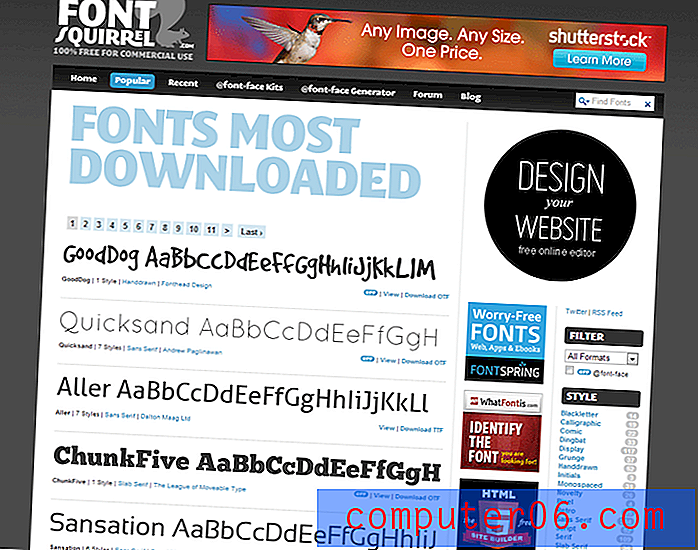
Erstellen einer Präsentation mit MindMeister
„Bei Präsentationen geht es darum, großartige Geschichten zu erzählen.“Der Einstieg in die Erstellung Ihrer Präsentation kann eine entmutigende Angelegenheit sein. Anstatt in eine Situation zu geraten, in der es schwierig ist, die logische Reihenfolge der Konzepte festzulegen, die Sie präsentieren möchten, kann MindMeister Ihnen helfen, Ihre Gedanken zu organisieren, indem Sie schnell und einfach „Mind Maps“ erstellen und ihnen mithilfe Ihres Pfeils und Ihrer Einfügung Notizen hinzufügen Schlüssel.
Sie können die Elemente auch mit der Schriftgröße und den Farben Ihrer Wahl anpassen. Es verfügt sogar über eine Verlaufsfunktion, mit der Sie Ihre früheren Mind Maps nach weiteren Inspirationen durchsuchen können, wenn Sie eine ähnliche Präsentation erstellen. Mit diesem leistungsstarken Tool erstellen Sie eine erstaunlich hilfreiche Mind Map und präsentieren Ihre Ideen und Gedanken auf visuelle Weise, um die Präsentation besser zu koordinieren, zu verstehen und Probleme zu lösen.
Dies kann Ihnen helfen, potenzielle „Präsentationsblöcke“ zu überwinden, die von nicht zusammenhängenden Präsentationspunkten stammen, die ohne logische Abfolge oder Fortschritt geschrieben wurden. Denken Sie daran, in den Präsentationen geht es darum, großartige Geschichten zu erzählen. MindMeister hilft Ihnen dabei, Ihre Geschichte zu planen.
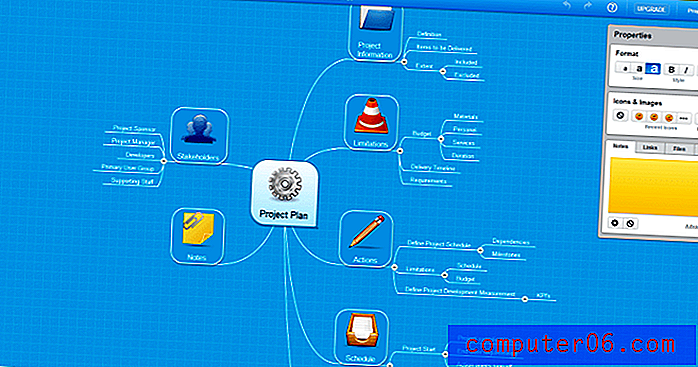
Fazit
Eines der Dinge, die eine gewöhnliche Präsentation von einer außergewöhnlichen unterscheiden, ist die Fähigkeit, die richtigen Werkzeuge bei der Gestaltung dieser Präsentation einzubeziehen. Glücklicherweise können viele der besten Werkzeuge erhalten werden, ohne viel Geld ausgeben zu müssen oder eine steile Lernkurve zu erfordern, um sie effektiv zu nutzen. Mit nur wenig Zeit und Mühe können Sie effektive und überzeugende Präsentationen erstellen, die Ihre Botschaft auf jeden Fall vermitteln.
Hier ist meine letzte Frage an Sie: Planen Sie nach dem Lesen dieses Beitrags, einige dieser Tools zur Verbesserung der Präsentation zu verwenden? Was sind einige Ihrer Lieblingswerkzeuge, die Sie beim Entwerfen von Präsentationen verwenden? Teilen Sie jetzt Ihre Kommentare unten!